Introduzione
I NetBean (noto anche come Apache Netbeans ) è un IDE open source pluripremiato (ambiente di sviluppo integrato) per Windows , Linux , Solaris, e Mac . L'IDE NetBeans fornisce un potente Java piattaforma framework applicativa che consente ai programmatori di sviluppare facilmente applicazioni Web, applicazioni mobili e desktop basate su Java. È uno dei migliori IDE per la programmazione C/C++ e fornisce anche strumenti vitali per i programmatori PHP.
L'IDE è l'unico primo editor che fornisce supporto per molte lingue come PHP , C/C++ , XML , HTML , Fantastico , Graal , Ajax , Javadoc , JavaFX e JSP , Rubino, e Ruby on Rails .
L'editor è ricco di funzionalità e fornisce un'ampia gamma di strumenti, modelli ed esempi; ed è altamente estensibile utilizzando plug-in sviluppati dalla comunità, rendendolo così adatto per lo sviluppo di software.
Strumenti e funzionalità NetBeans
IDE Netbeans viene fornito con le seguenti funzionalità che portano lo sviluppo della tua applicazione a un livello completamente nuovo.
- Uno strumento di progettazione dell'interfaccia utente trascina e rilascia per un rapido sviluppo dell'interfaccia utente.
- Un editor di codice ricco di funzionalità con modelli di codice e strumenti di refactoring.
- Strumenti di integrazione come GIT e mercurial.
- Supporto per le ultime tecnologie Java.
- Un ricco set di plugin per la community.
In questo articolo, ti mostreremo diversi modi che puoi utilizzare per installare Apache NetBeans in Debian , Ubuntu e Linux Mint distribuzioni. Al momento della stesura di questo articolo, l'ultima versione è Apache NetBeans 12.4 .
Installa l'ultimo NetBeans IDE
Scaricherò l'ultimo NetBeans IDE sull'ultima versione di Ubuntu.
L'ultima versione in questo momento è Ubuntu 21.04
per prima cosa, devi installare Java JDK dai repository predefiniti come mostrato.
$ sudo apt update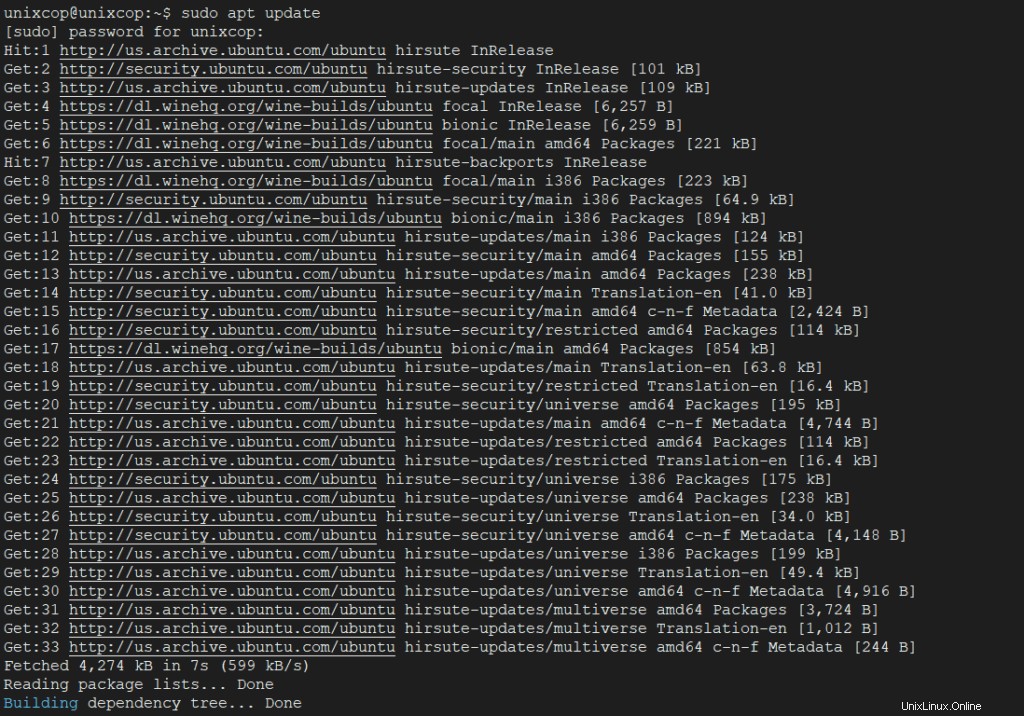
Quindi installa jdk
$ sudo apt install default-jdk -y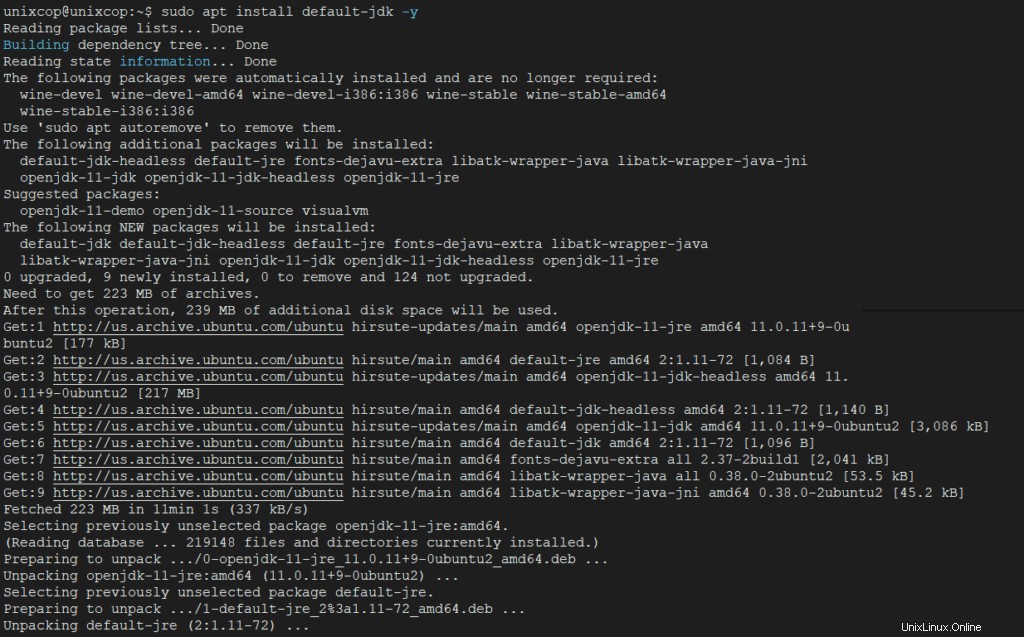
Successivamente, verifica il Java JDK versione.
$ java -version
Ora apri un browser, vai alla pagina di download di NetBeans IDE e scarica l'ultimo NetBeans IDE script di installazione (Apache-NetBeans-12.4-bin-linux-x64.sh ) per la tua distribuzione Linux installata.
In alternativa, puoi anche scaricare NetBeans IDE script di installazione nel tuo sistema tramite l'utilità wget, eseguendo il comando seguente.
$ wget https://downloads.apache.org/netbeans/netbeans/12.4/Apache-NetBeans-12.4-bin-linux-x64.sh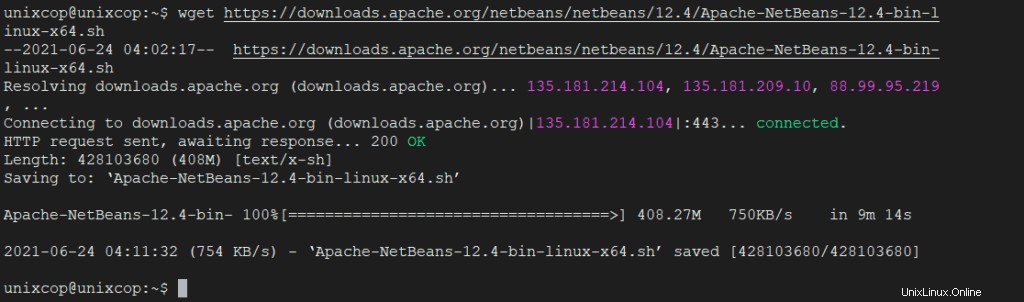
Al termine del download, vai alla directory in cui si trova NetBeans IDE il programma di installazione è stato scaricato ed emettere il comando seguente per rendere eseguibile lo script del programma di installazione e iniziare a installarlo.
$ chmod +x Apache-NetBeans-12.0-bin-linux-x64.sh
$ ./Apache-NetBeans-12.0-bin-linux-x64.sh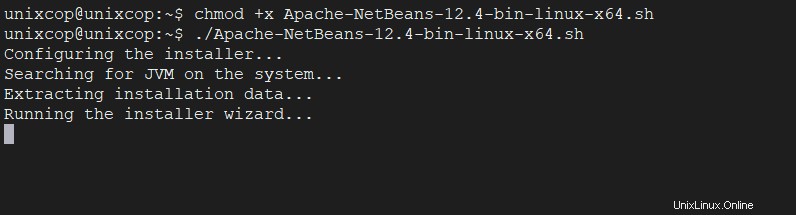
Dopo aver eseguito lo script di installazione sopra, il programma di installazione "Pagina di benvenuto ” apparirà come segue, fai clic su Avanti per continuare (o personalizzare la tua installazione facendo clic su Personalizza ) per seguire la procedura guidata di installazione.
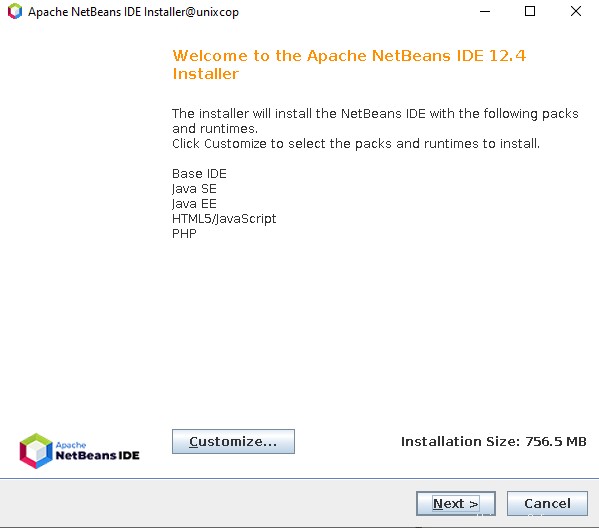
Quindi leggi e accetta i termini nel contratto di licenza e fai clic su Avanti per continuare.
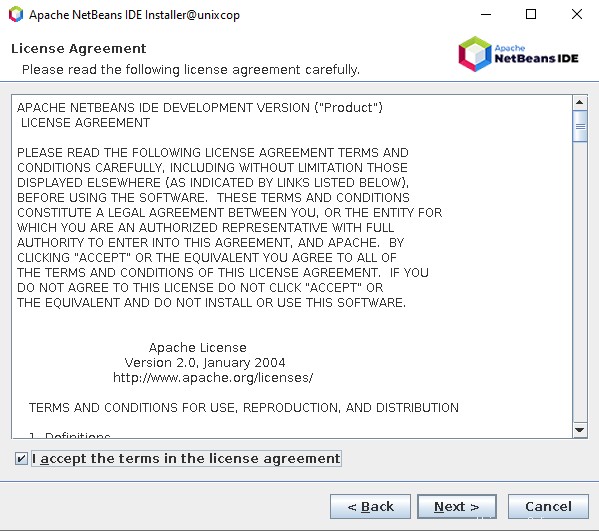
seleziona NetBeans IDE 12.4 cartella di installazione dalla seguente interfaccia, quindi fare clic su Avanti per continuare.
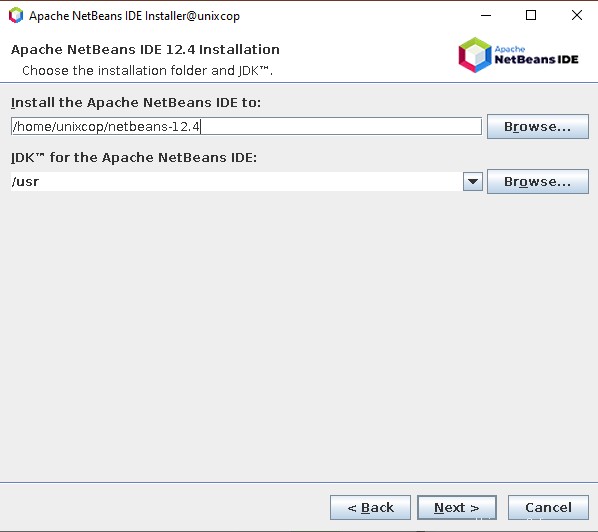
Quindi, abilita gli aggiornamenti automatici per i plug-in installati tramite la casella di controllo nella schermata seguente che mostra il riepilogo dell'installazione e fai clic su Installa per installare NetBeans IDE e runtime.
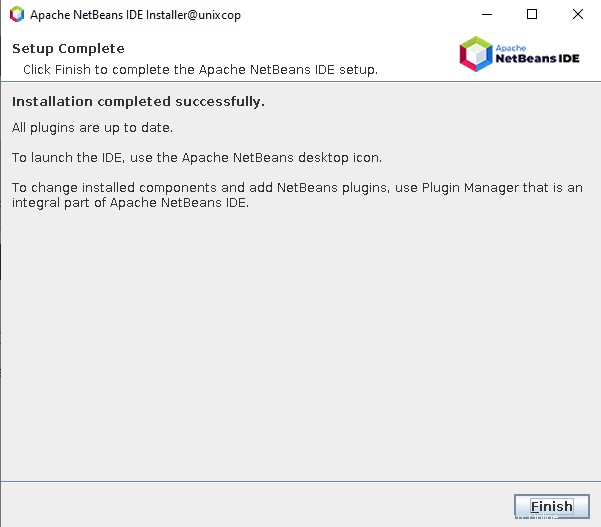
L'avanzamento dell'installazione come mostrato di seguito
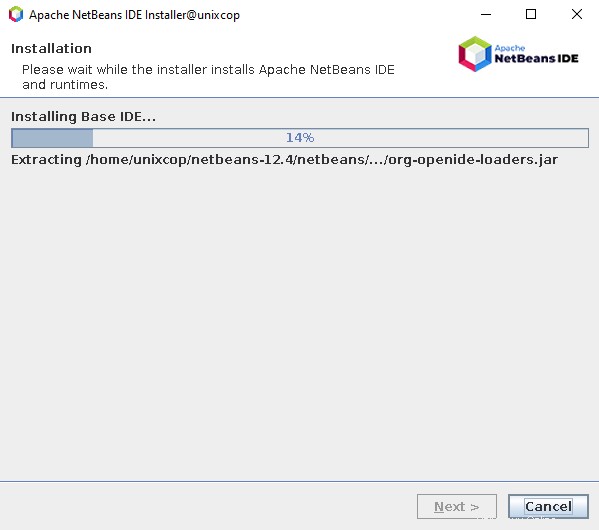
Al termine dell'installazione, fai clic su Fine e riavvia la macchina per goderti NetBeans IDE.
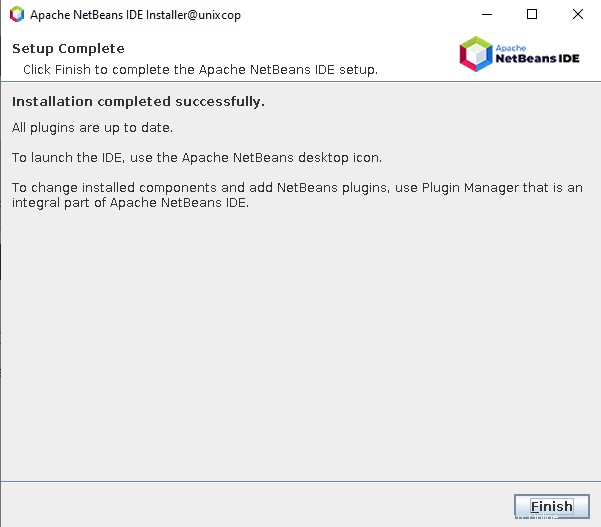
Oppure puoi cercare nelle app su Apache NetBeans e avviarlo...
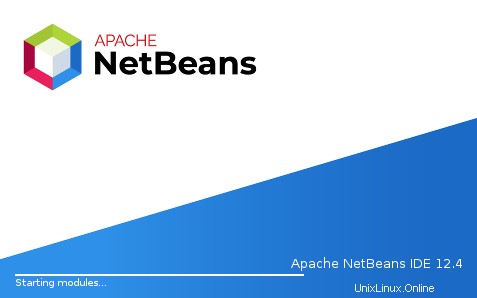
Ora puoi iniziare a creare un progetto e creare le tue applicazioni.
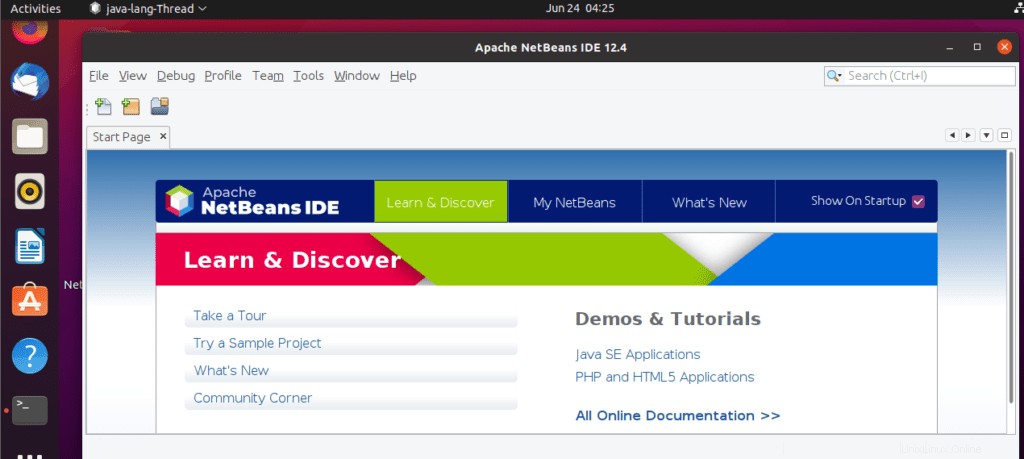
Io ninstalla NetBeans usando Snap
Per iniziare, aggiorna l'elenco dei pacchetti del tuo sistema eseguendo il comando seguente:
$ sudo apt updatePer installare Netbeans utilizzando il gestore di pacchetti snap, eseguire il comando seguente. Questo scarica lo snap NetBeans sul tuo sistema.
$ sudo snap install netbeans --classicAl termine dell'installazione, riceverai una conferma che Apache NetBeans è stato installato correttamente.
Una volta installato, utilizza il gestore applicazioni per cercare Netbeans come mostrato di seguito. Fare clic sull'icona per avviarlo.
Installa NetBeans utilizzando APT
$ sudo apt install netbeansQuesto scarica un sacco di pacchetti tra cui JDK, interprete e compilatore Java e molte altre dipendenze associate. Al termine dell'installazione, individua nuovamente NetBeans utilizzando il gestore applicazioni e avvialo.
Conclusione
Hai installato con successo l'ultima versione di NetBeans IDE 12.4 nella tua Debian/Ubuntu e Mint Sistemi basati su Linux. Se hai domande, usa il modulo di commento qui sotto per porre domande o condividere i tuoi pensieri con noi.